Publicitate
Astăzi, suntem binecuvântați cu multe modalități de a partaja fișiere și foldere cu alte persoane. Există e-mailuri, aplicații de mesagerie instant, servicii de transfer de fișiere online, distribuire de stocare în cloud și multe altele.
Dar ce zici de aplicația Windows File Explorer? Este posibil să nu fie aproape de topul listei multor persoane; cu toate acestea, este un mod rapid și eficient de partajare a fișierelor.
Doriți să aflați cum este posibilă partajarea fișierelor din Windows File Explorer? Continua să citești.
1. Utilizați meniul Share în File Explorer
Există câteva moduri diferite de a partaja un fișier în Windows Explorer; le vom privi pe toate pe rând.
În primul rând, să luăm în considerare meniul Partajare fișier Explorer. Pentru a o accesa, deschideți aplicația și faceți clic pe butonul Acțiune fila din partea de sus a ferestrei.
Butonul Share
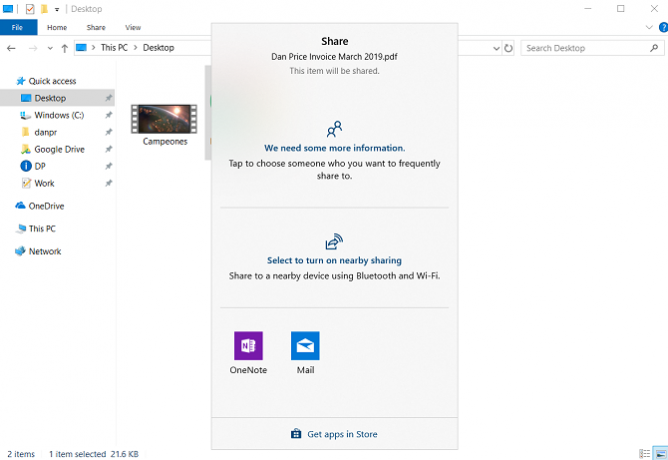
Cea mai proeminentă pictogramă este dimensiunea verde Acțiune buton. Făcând clic pe acesta, se va deschide fereastra de partajare autohtonă a Windows 10.
În partea de sus a ferestrei, veți vedea toate persoanele de contact utilizate frecvent. Mai jos este o listă de dispozitive Bluetooth din apropiere cu care puteți partaja fișierul. Și în final, în partea de jos a ferestrei, veți vedea o listă cu orice aplicație pe mașina dvs. pe care o puteți utiliza pentru a partaja fișierul. Acestea includ servicii precum OneNote și Mail.
Pentru a partaja fișierul cu oricare dintre aplicațiile sau dispozitivele pe care le vedeți în listă, trebuie doar să faceți clic pe opțiunea corespunzătoare și urmați instrucțiunile de pe ecran.
Alte instrumente din panglică
Există câteva alte instrumente utile de partajare în Panglică pe care le puteți utiliza.
Alături de pictograma Partajare este o comandă rapidă pentru partajarea prin e-mail și o comandă rapidă pentru crearea unui fișier Zip. Dacă ai nevoie să partajați un fișier mare Cum să trimiteți fișiere mari ca atașamente prin e-mail: 8 soluțiiDoriți să trimiteți fișiere mari prin e-mail, dar care rulează în limite de dimensiune a fișierului? Vă arătăm cum puteți trimite fișiere mari prin atașamente de e-mail. Citeste mai mult , unul dintre cele mai eficiente moduri este să-l comprimați ca fișier ZIP înainte de a-l trimite. Fișierul va fi mult mai mic și astfel încărcați și descărcați mai rapid.
Dacă faceți clic pe pictograma ZIP, noul folder ZIP va fi creat în același dosar ca fișierul existent. Comanda rapidă de e-mail va declanșa clientul dvs. de e-mail implicit, gata de partajare
De-a lungul Panglicii sunt opțiuni de imprimare și fax, împreună cu - dacă mașina dvs. o acceptă - arderea CD-ului.
În cele din urmă, există opțiuni pentru a partaja un fișier cu alte persoane / dispozitive din grupul de lucru sau domeniul dvs.
2. Folosiți OneDrive
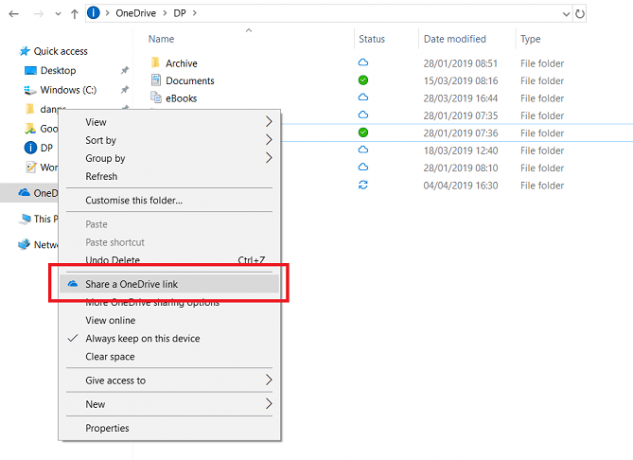
OneDrive este strâns integrat cu sistemul de operare Windows 10. Unul dintre locurile în care integrarea este cea mai evidentă este în aplicația File Explorer.
Presupunând că v-ați conectat la Windows utilizând un cont Microsoft și nu un cont local, OneDrive va apărea ca o locație pe lista din panoul din stânga al aplicației.
Aveți câteva moduri de a partaja fișiere în OneDrive prin aplicația File Explorer.
Cel mai simplu mod este să navigați la fișierul în cauză, faceți clic dreapta pe acesta pentru a deschide meniul contextual și selectați Partajează un link OneDrive.
Windows va copia automat legătura în clipboard. De acolo, îl poți împărtăși cu cât mai multe persoane necesare. Orice fișiere partajate sunt notate în aplicația File Explorer cu o pictogramă mică a capului unei persoane.
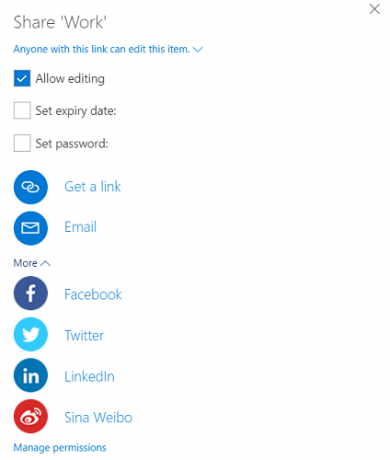
Dacă aveți nevoie de opțiuni de partajare mai avansate, întoarceți-vă în meniul contextual și faceți clic pe Mai multe opțiuni de partajare OneDrive.
Aplicația web OneDrive se va deschide și va apărea o casetă de partajare. Vă permite să comutați opțiunile de editare, să setați o dată de expirare în fișierul partajat și să setați o parolă. Dacă extindeți Mai Mult în meniu, veți găsi, de asemenea, link-uri pentru a partaja fișierul prin Facebook, Twitter, LinkedIn și Sina Weibo.
Notă: Nu este posibil să opriți partajarea unui fișier pe OneDrive din File Explorer. În schimb, trebuie să deschideți aplicația web OneDrive, să navigați la fișier și să o evidențiați, apoi faceți clic pe butonul Info pictograma din colțul din dreapta sus al ecranului. Puteți gestiona cine are acces, precum și adresele URL de partajare active din Are acces secțiune.
3. Distribuie prin rețeaua ta
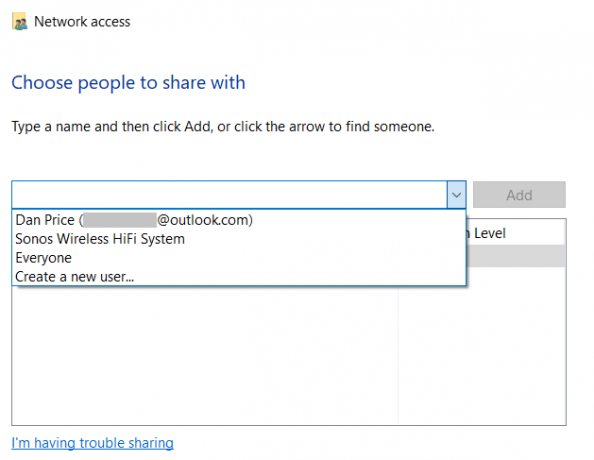
Din octombrie 2018, Homegroup nu mai face parte din Windows 10. Dar nu vă faceți griji - funcționalitatea de partajare există încă datorită funcției de partajare a rețelei.
Puteți face un fișier la dispoziția tuturor celor din rețeaua de domiciliu folosind instrumentele de acces la rețea.
Pentru început, găsiți fișierul pe care doriți să îl partajați și faceți clic dreapta pe el pentru a deschide meniul contextual. În meniul contextual, mergeți la Dă acces la> Persoane specifice.
Se va deschide o fereastră nouă. Faceți clic pe meniul derulant și selectați Toata lumea. Alternativ, dacă cunoașteți datele de identificare ale unui singur utilizator din rețeaua dvs., puteți selecta Creați un utilizator nou și introduceți detaliile.
Atâta timp cât aveți Discovery Network activat (Setări> Rețea și internet> Wi-Fi> Gestionare rețele cunoscute> [Nume Wi-Fi]> Proprietăți> Private), persoanele permise din rețeaua dvs. vor vedea computerul dvs. ca o locație de rețea la care pot accesa.
4. Utilizați alte servicii de stocare în cloud
În cele din urmă, ați putea lua în considerare utilizarea unor furnizori terți de stocare cloud precum Google Drive și Dropbox. Mulți furnizori de stocare în cloud oferă un plug-in Windows care plasează o comandă rapidă pentru unitatea din File Explorer.
Puteți trage și fixa fișierele în dosarele furnizorilor de stocare pentru a le încărca, apoi a le împărtăși cu alte persoane folosind canalele obișnuite. Dacă aveți nevoie de mai multe informații, consultați direct literatura de specialitate a furnizorului.
Există alte modalități de partajare a fișierelor pe Windows
Împărtășirea fișierelor este una dintre acele sarcini ciudate pe care le facem cu toții zilnic, cu toate că foarte puțini dintre noi folosim cel mai optim instrument pentru job cu fiecare ocazie.
Așa cum am spus la început, Windows File Explorer este departe de a fi singura metodă de partajare la dispoziția dvs., dar poate juca un rol important în fluxul de lucru dacă știți când să o implementați.
Dacă doriți să aflați despre alte modalități de partajare a fișierelor în Windows, v-am oferit acoperire. Asigurați-vă că consultați articolele noastre cum să partajați fișiere cu coduri QR și cum să partajați fișiere fără un cont de stocare în cloud Cum să transferați sau să trimiteți fișiere fără să încărcați în cloud sau o gazdă de fișiereTrimiterea fișierelor către altcineva (sau către un alt dispozitiv) necesită de obicei încărcarea la o gazdă de fișiere, care poate fi lentă și dureroasă. Iată o metodă care vă permite să transferați direct. Citeste mai mult .
Dan este un expat britanic care trăiește în Mexic. Este editorul pentru site-ul surorii MUO, Blocks Decoded. În diferite momente, a fost redactor social, redactor creativ și redactor financiar pentru MUO. Îl poți găsi pe site-ul show-ului de la CES din Las Vegas în fiecare an (oameni de PR, ajungeți!), Iar el face multe site-uri din culise...


